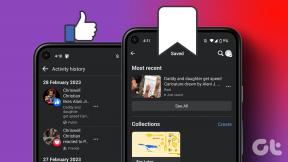Användbara tips, grunder om Mountain Lion's Notification Center
Miscellanea / / February 14, 2022
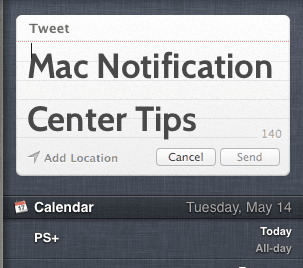
Kanske ett av de smartaste valen som Apple kunde ha gjort med den senaste versionen av OS X var att ta med den mycket hyllade Notification Center-funktionen från iOS. I OS X Mountain Lion fungerar Notification Center som en panel på höger sida av skärmen som visar flera aviseringar för olika tjänster, som meddelanden eller e-post.
Låt oss ta en titt på några tips om hur man använder det, ställer in det och till och med drar fördel av några av dess föga kända funktioner.
Redo? Bra.
Få åtkomst till meddelandecenter snabbare
Som standard kan du bara komma åt meddelandecenter genom att klicka på ikonen längst upp till höger på skärmen.
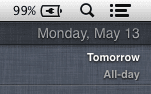
Det finns dock ytterligare två sätt att komma åt det sätt snabbare.
Den första är att aktivera en tangentbordsgenväg för det. För att göra det, öppna inställningspanelen, klicka på Tangentbord och välj sedan Tangentbordsgenvägar flik. Där väljer du Mission Control på den vänstra panelen och väljer sedan Visa meddelandecenter till höger. Markera kryssrutan, skapa din egen genväg och du är klar.
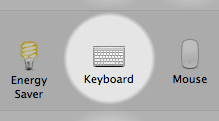
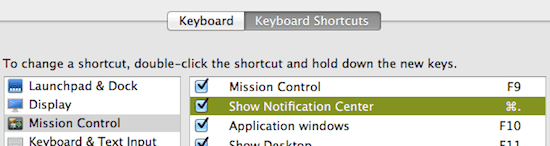
På liknande sätt kan du också ställa in Notification Center för att utlösas genom att använda Hot Corner funktionen på din Mac. För att göra det, i Inställningar gå till Skrivbord och skärmsläckare och på Skärmsläckare fliken klicka på Heta hörn... knapp.

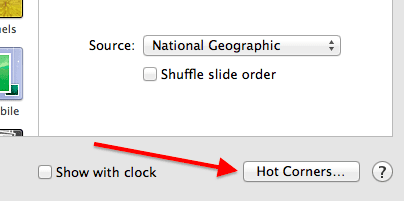
Där väljer du hörnet du vill använda och väljer sedan Notification Center från dess rullgardinsmeny.
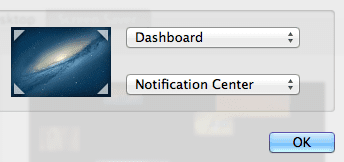
Coolt tips: Om du använder en MacBook använder du som standard två fingrar för att svepa höger till vänster från vänsterkanten på styrplattan visar meddelandecentret.
Twittra och lägg upp på Facebook från meddelandecenter
Låt oss säga att du inte vill använda en Twitter klient för att tweeta eller för att öppna Facebook-webbplatsen bara för att lägga upp en liten uppdatering. Tja, tack och lov kan du göra båda direkt från Notification Center med bara ett klick, även om du måste aktivera funktionen först.
Så här gör du.
Öppna panelen Inställningar och klicka på E-post, kontakter och kalendrar. I nästa fönster klickar du på “+” knappen längst ner till vänster och från alternativen till höger klickar du på Facebook/Twitter.
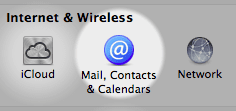
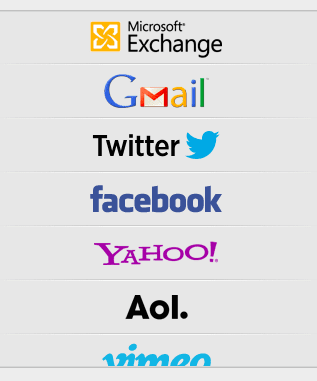
När du har gjort det anger du dina uppgifter för det sociala nätverket och klickar Nästa. Nu kommer du att ha båda sociala nätverk aktiverade på Notification Center.
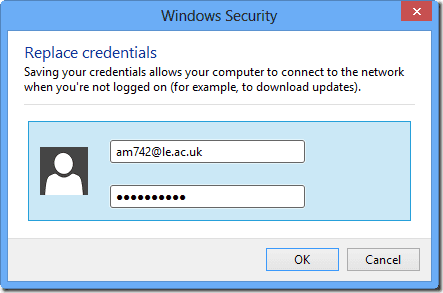
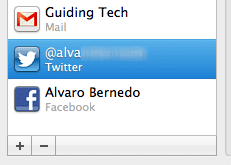
För att se till att de är tillgängliga därifrån, gå till Aviseringar på panelen Inställningar och se till att Dela-knappar ikonen på den vänstra panelen är under segmentet "I Notification Center". Dra den gärna uppåt eller nedåt för att justera placeringen av delningsknapparna i Notification Center.

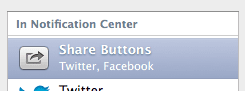
Nu, när du aktiverar Notification Center, kommer du att se båda delningsknapparna redo att hjälpa dig dela dina tankar med bara ett klick.
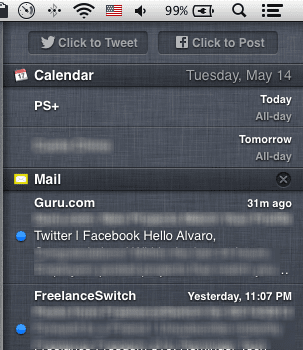
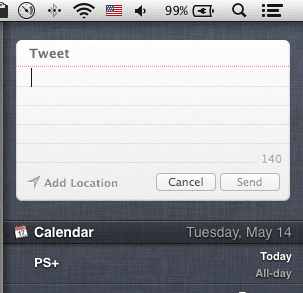
Coolt tips: Om du vill inaktivera aviseringar helt under en tid (som när du till exempel arbetar), sveper du bara ned meddelandecentret för att avslöja Visa varningar och banners växla.
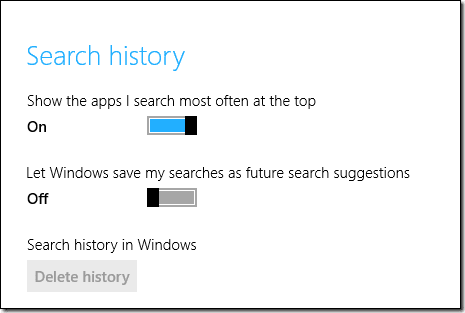
Där har du, nu har du en hel del mer av det fantastiska verktyget som är Notification Center på din Mac och du kan använda det till mer än att bara bli meddelad. Njut av!
Senast uppdaterad den 3 februari 2022
Ovanstående artikel kan innehålla affiliate-länkar som hjälper till att stödja Guiding Tech. Det påverkar dock inte vår redaktionella integritet. Innehållet förblir opartiskt och autentiskt.